
अगले लेख में हम Qutebrowser पर एक नज़र डालने जा रहे हैं। यह है एक न्यूनतम वेब ब्राउज़र ग्नू / लिनक्स, विंडोज और मैकओएस ऑपरेटिंग सिस्टम के लिए। विम-शैली कीबोर्ड शॉर्टकट का उपयोग करें और यह हमें एक न्यूनतम जीयूआई प्रदान करता है। यह समान सॉफ्टवेयर से प्रेरित है, जैसे कि विचूर्ण करनेवाला और dwb यह ब्राउज़र डिफ़ॉल्ट खोज इंजन के रूप में DuckDuckGo का उपयोग करता है। Qutebrowser कुछ Gnu / Linux वितरण के मूल रिपॉजिटरी में शामिल है। इस पोस्ट में हम Ubuntu 18.04 पर Qutebrowser की स्थापना देखने जा रहे हैं।
यदि आप माउस का उपयोग करने वाले मित्र नहीं हैं और प्रशंसक हैं विम और इसके कीबोर्ड शॉर्टकट का उपयोग करके इसे कैसे घूमना है, आप qutebrowser की कोशिश में रुचि हो सकती है। यह एक अच्छा है न्यूनतम ब्राउज़र अजगर में लिखा है। क्यूटेब्रोज़र को फ्लोरियन ब्रुइन द्वारा विकसित किया गया है, जिसके लिए उन्हें 2016 में सीएच ओपन सोर्स अवार्ड मिला।
यह सरल लेकिन पूर्ण ब्राउज़र हमें प्रदान करेगा इस प्रकार के कार्यक्रम की विशिष्ट विशेषताएं जैसे: टैब्ड ब्राउज़िंग, इतिहास, पसंदीदा, विज्ञापन अवरोधक (होस्ट फ़ाइल के माध्यम से), एक पीडीएफ दर्शक, निजी ब्राउज़िंग, आदि ...
इस वेब ब्राउजर में हम ए होस्ट-आधारित विज्ञापन अवरोधक, जो / etc / host- जैसे से सूचियाँ लेता है। एक 'वास्तविक' विज्ञापन अवरोधक ब्राउज़िंग गति और राम के उपयोग पर भारी प्रभाव डालता है। इस कारण से, AdBlockPlus के समान सूचियों के समर्थन का कार्यान्वयन वर्तमान में इस ब्राउज़र के डेवलपर के लिए प्राथमिकता नहीं है।

हम भी खोजने जा रहे हैं एमपीवी, फ्लैश सामग्री के माध्यम से वीडियो देखने या इसे म्यूट ईमेल क्लाइंट या टॉक्स मैसेजिंग सॉफ़्टवेयर के साथ संगत बनाने की संभावना है। इन सुविधाओं का उपयोग करने के लिए हमें कुछ कॉन्फ़िगरेशन फ़ाइलों को फिर से लिखना होगा। हम इस बारे में अधिक जान सकते हैं कि किन फ़ाइलों को स्पर्श करना है और अन्य सेटिंग्स किसमें हैं आधिकारिक दस्तावेज कि हम उनकी वेबसाइट पर पा सकते हैं। इसके अलावा, कार्यक्रम कार्य हो सकते हैं आसानी से स्क्रिप्ट का उपयोग कर विस्तार.
कीबोर्ड शॉर्टकट्स
जैसा कि मैंने ऊपर लाइनें लिखी हैं, यह वेब ब्राउज़र कीबोर्ड शॉर्टकट्स पर आधारित है। इसलिए, यह आसानी से कार्य करने में सक्षम होने के लिए इन के बारे में पता होना अत्यधिक अनुशंसित है। कर सकते हैं इन कीबोर्ड शॉर्टकट देखें निम्नलिखित छवि में।
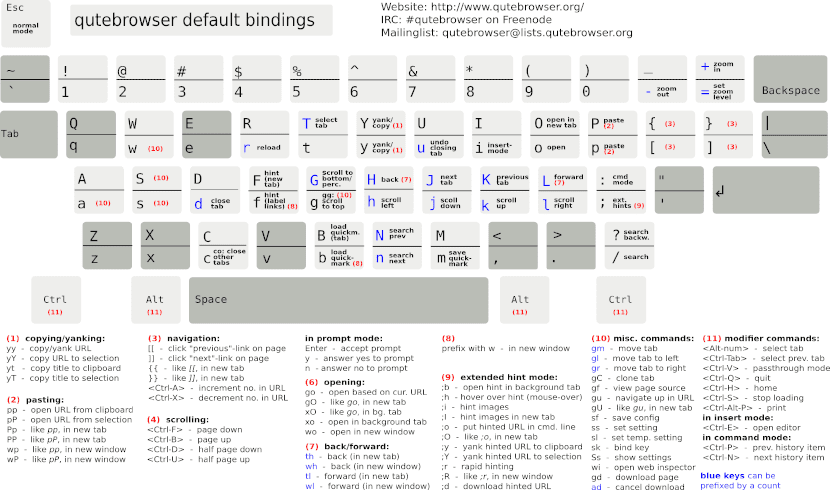
पिछली छवि हमें कीबोर्ड से सभी नेविगेशन विकल्पों को दिखाती है, जिसमें सबसे बुनियादी भी शामिल है:
- ":" → यह हमें देगा सभी आदेशों तक पहुंच कार्यक्रम में ही।
- "Jk" → हम कर सकते हैं चाल एक वेब पेज द्वारा।
- "या" → यह हमें अनुमति देगा एक नया पेज खोलें.
- "डी" → आइए टैब बंद करें जिसमें हम खुद को पाते हैं।
- "जे" और "के" → हम की संभावना होगी टैब के बीच ले जाएं इन दो कुंजियों का उपयोग करना।
- "एफ" → यह कुंजी हमें की संभावना देगी क्लिक.
- "/" → इस बार के बाद, हम कर सकते हैं खोज शब्द लिखें एक वेब पर
- ", क्यू" → यह हमें अनुमति देगा खुले टैब को सहेजें और प्रोग्राम से बाहर निकलें तुरंत।
Ubuntu 18.04 पर Qutebrowser की स्थापना
उबंटू पर स्थापित करें यह कार्यक्रम बहुत सरल है क्योंकि हम इसे पा लेंगे Ubuntu रिपॉजिटरी में उपलब्ध है। शुरू करने के लिए हम अपनी सॉफ्टवेयर लिस्टिंग को अपडेट करने जा रहे हैं। हम एक टर्मिनल (Ctrl + Alt + T) खोलते हैं और उसमें निम्न कमांड लिखते हैं:
sudo apt update
इसके बाद हम कर सकते हैं Qutebrowser पैकेज स्थापित करें उसी टर्मिनल में निम्नलिखित कमांड लिखना:
sudo apt install qutebrowser -y
एक बार स्थापना समाप्त होने के बाद, हम कर सकेंगे Qutebrowser का उपयोग करें। हमें केवल अपने कंप्यूटर पर प्रोग्राम के लॉन्चर की तलाश करनी होगी:

यदि यह इंस्टॉलेशन आपको समस्याएं देता है, तो आपके पास भी विकल्प है से सोर्स कोड डाउनलोड करें पृष्ठ जारी करता है। यह कहना पड़ेगा कि हमें आवश्यकता होगी python3.5 स्थापित किया है कम से कम

वहाँ हम हम सोर्स कोड (ज़िप) पैकेज डाउनलोड करेंगे और हम इसे अपनी टीम में शामिल नहीं करेंगे। फोल्डर के अंदर हमे निम्न फाइल्स मिलेंगी।

हम कर सकते हैं कार्यक्रम का शुभारंभ इस नई बनाई गई निर्देशिका में निम्नलिखित कमांड लिखना:
python3.6 qutebrowser.py
इस ब्राउज़र को काम करने के लिए, मुझे करना पड़ा कुछ निर्भरताएँ स्थापित करें। निर्भरता की पूरी सूची आवश्यकताओं में पाया जा सकता है। टर्मिनल से मुझे निम्नलिखित कमांड लिखना था:
sudo apt install python3-pypeg2 python3-attr
लॉन्चर पर क्लिक करने या टर्मिनल से प्रोग्राम खोलने के बाद, Qutebrowser ब्राउज़र खुल जाएगा।

Qutebrowser की स्थापना रद्द करें
यदि आपने उबंटू रिपॉजिटरी से इंस्टॉलेशन की संभावना का उपयोग करके इस प्रोग्राम को स्थापित किया है, तो हमारे कंप्यूटर से इस ब्राउज़र को हटाना बहुत सरल है। आपको बस एक टर्मिनल (Ctrl + Alt + T) खोलना होगा और उसमें निम्न कमांड लिखनी होगी:
sudo remove qutebrowser
हम कर सकते हैं इस ब्राउज़र के बारे में अधिक जानें में परियोजना की वेबसाइट। यदि हम स्रोत कोड से परामर्श करने में रुचि रखते हैं, तो आप इस पर एक नज़र डाल सकते हैं GitHub पेज.